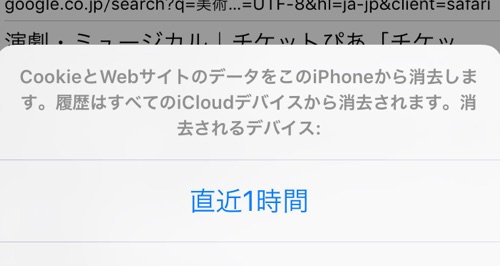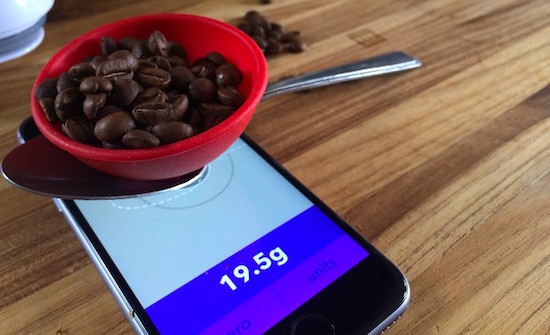『Safari』では以前見たサイトの履歴を一気に全部消すことが出来ますが、iOS 9から仕様が変更され、履歴だけではなく「ログイン状態」や「Webサイトのデータ」までも消えてしまうようになりました。
『Safari』を使う上で便利な情報が消えてしまうため、iOS 8と同じ感覚で履歴を全消去すると、思いもよらない事態になってしまう恐れも…。
そこで今回はiOS 9でどんな仕様変更が起きたのか、分かりやすく解説します!
履歴を消したいだけなのに…
『Safari』のブックマークを開くと、以前見たことのあるページを表示してくれる「履歴」という項目があります。
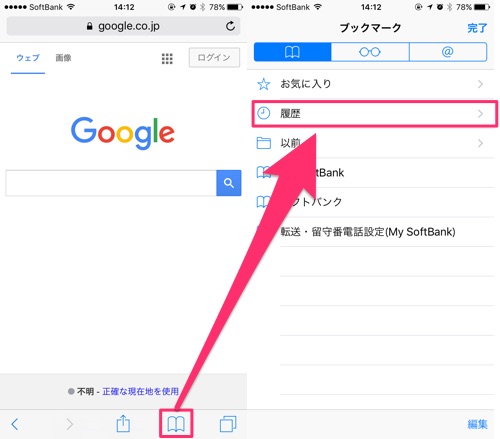
この「履歴」は『Safari』のタブを間違って閉じた時に、今まで見ていたページを再度開くのに大変便利。
仮に間違って望んでないサイトを開いてしまった場合も、左にスワイプするだけで簡単に消去できます。
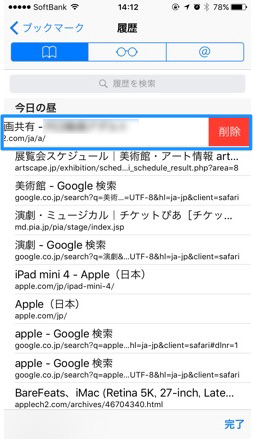
ただし消したい履歴がたくさんある時に1つずつ履歴を消すのは面倒ですよね…。
そんな時は履歴ページの右下にある「消去」から全てを選べば、一気に消去することが出来ます。

ただし、そこには大きな注意点が1つ…。
消去するときの警告文よーく見てみると、「CookieとWebサイトのデータをこのiPhoneから消去します」という嫌な予感のする一文があります。
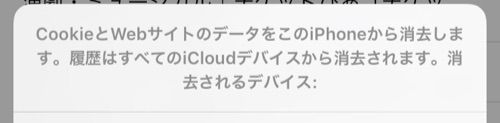
CookieとはAppleの公式サイトによれば、
Cookie とは、Web サイトがデバイス上に保存するデータのことです。Cookie を使えば、Web サイト側で同じユーザが訪問したことを見分けられるほか、ユーザが入力した情報に基づいて、Web ページをカスタマイズできるようになります。ページによっては、Cookie を受け入れないと、機能しないことがあります。
と説明されており、続けて
Cookie を受け入れないと
- 正しいユーザ名およびパスワードを使って Web サイトや Web ページにログインできない。
- Cookie が必要であるというメッセージや、ブラウザの Cookie 機能がオフになっているというメッセージが Web ページに表示される。
- Web サイトの機能を使おうとしても、正しく動作しない。
と説明されています。
実際にどのようになるのかDropboxにログインした状態で、「履歴」を全消去した後に開きっぱなしだったページを開いてみると、再ログインを求められてしまいました。うーんこれは不便…。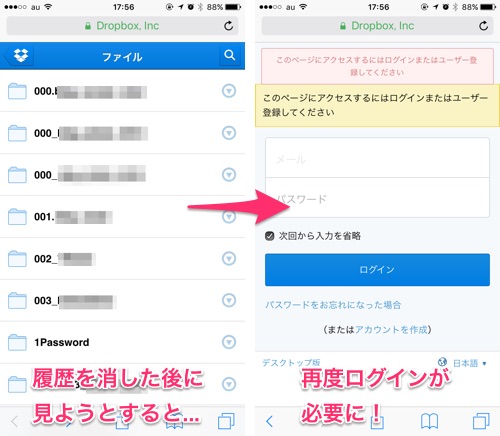
またもう一つの「webサイトデータ」はAppleの公式ページは見付けれられませんでしたが、一般的には
- 一度アクセスしたサイトを構成する画像やプログラムなどのデータ。これを保存しておくと、2回目以降にアクセスした時そのページを早く表示することが出来る。
と言われており、これを消してしまうと再度ページを開く時にデータを読み込まなければいけないため、不必要な通信量が発生してしまうことも考えられます。
つまり「履歴」をまとめて消去してしまうと、毎回ログインを求められたり、余計な通信量を発生させてしまう可能性があるということになってしまいます。
これはiOS 8までだと「訪問履歴」のみの削除だったのですが、どうやら仕様としてiOS 9から変更になった模様。これはiCloudキーチェーンを使い、safariでパスワードを保存するという使い方をしていれば起きない問題だけに、Appleとしてはそちらの使い方を推奨したいともいえますね。 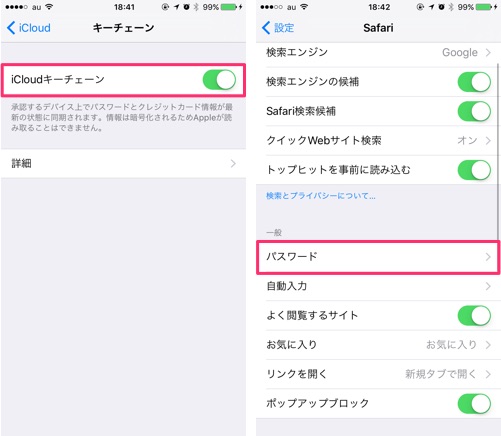
とは言えsafariにパスワードなどを保存したくないという方もいらっしゃると思いますので、その場合の選択肢としては、
- 要らない履歴は1つずつ消す
- 履歴を残したくないサイトを見るときは、『Safari』のプライベートモードを使う
- 『Safari』ではなく、『Chrome』や『Opera』など他社製のブラウザを使う
等が挙げられますが、根本的な解決にはなってないのでちょっと面倒ですよね…。
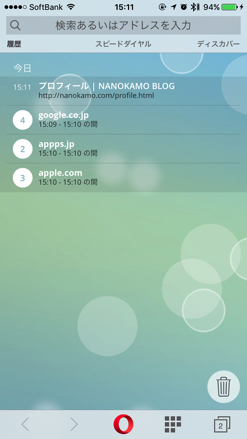
さらにこれらの情報はiCloudで紐付けられているため、1つのデバイスで消去したら全ての端末でデータが消滅してしまう恐れも。
今後のアップデートで「履歴のみの削除」が出てくるのかは分かりませんが、『Safari』で頻繁に全履歴を消していたユーザーは不便な思いをすることになりそうです(ノД`)